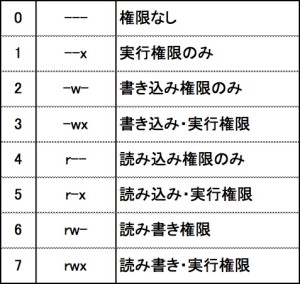こんにちは!ぐちです。
ターミナル操作
下記の記事でも少し触れましたがターミナルで操作することに慣れれば本当に便利なので少しご紹介します。
コマンド
まずは一般的なものから。
cd
ファインダで「開いているフォルダ」という意味を指す際にターミナルでは「今いるところ」と表現する方がいらっしゃいます。実は僕もです。笑
今いるフォルダを変える、すなわちフォルダを移動する際に使うコマンドです。
$ cd /Users/hoge/Documents/
hogeユーザの書類フォルダに移動します。
ln
リンクを作る時に使います。よく使うシーンとしてはシンボリックリンクを作りますね。
$ ln -s ~/Documents/folder1/ ~/Desktop/folder1/
上記の例だと書類フォルダ配下のfolder1フォルダのシンボリックリンクをデスクトップに配置します。
pwd
ターミナルではフォルダを開くというか現在地を移動していくようなイメージで現在どこにいるか(どのフォルダを開いているのか)がわからなくなるときがあります。そんな時に役立つのがこのコマンドです。
$ pwd
上記のコマンドを実行すると現在地(開いているフォルダまでのパス)を表示してくれます。
ls
フォルダやファイルを一覧表示するコマンドです。
多数のオプションが用意されていて様々な表示方法があります。
$ ls ~/Documents/
上記の例では書類フォルダ配下のファイルやフォルダを表示します。一覧表示するには-lオプションをつけます。他にもオプションが多数あり下記は一例です。
-a- 不可視ファイルやフォルダを表示します。(.XXXのようなもの)
-i- ファイル名の横にインデックス番号を表示します。
他にも「-ABCFGHLOPRSTUWabcdefghiklmnopqrstuwx1」のオプションがあるようです。
chmod
普段あまり気にされないかもしれませんがファイルのアクセス権限を変更するコマンドです。右クリック→情報を見るをしなくていいので楽チンですね!
$ chmod 755 hoge.txt
755という指定はアクセス権限を8進数で表しており左から所有者・グループ・その他のユーザに対してのアクセス権を表しています。7というのは読み書き実行ができるようになり5は読みと実行となります。
history
コマンド名の通り実行した歴史を見ることができます。すなわち実行履歴ですね。あれ?あのコマンドどんなだったっけ?っていうときに便利です。
$ history
あまりに過去に実行したものは表示されないのでご注意ください。
clear
ターミナル内は実行結果などで文字情報が溢れてしまいます。その時にこのコマンドを実行すればターミナルの1行目まで実行結果などをクリアしてくれます。ログの表示やターミナルをすっきりさせたい場合にいいですね!
mkdir
フォルダを作成します。指定した階層がない場合は作成してくれるオプションもあります。
$ mkdir -p ~/Documents/tmp/sub1/sub2/
上記の-pオプションがtmp/sub1/sub2フォルダを一気に作成するオプションになります。
手段を選ぶ
マウスが便利なのは揺るぎない事実ですがターミナルのようなCUIで操作することで作業効率を高めることができるのもまた事実です。キーボードのショートカットも同じだと思います。はじめは戸惑うこともあると思いますが慣れてしまえば一気に効率良く作業できるのでオススメです!